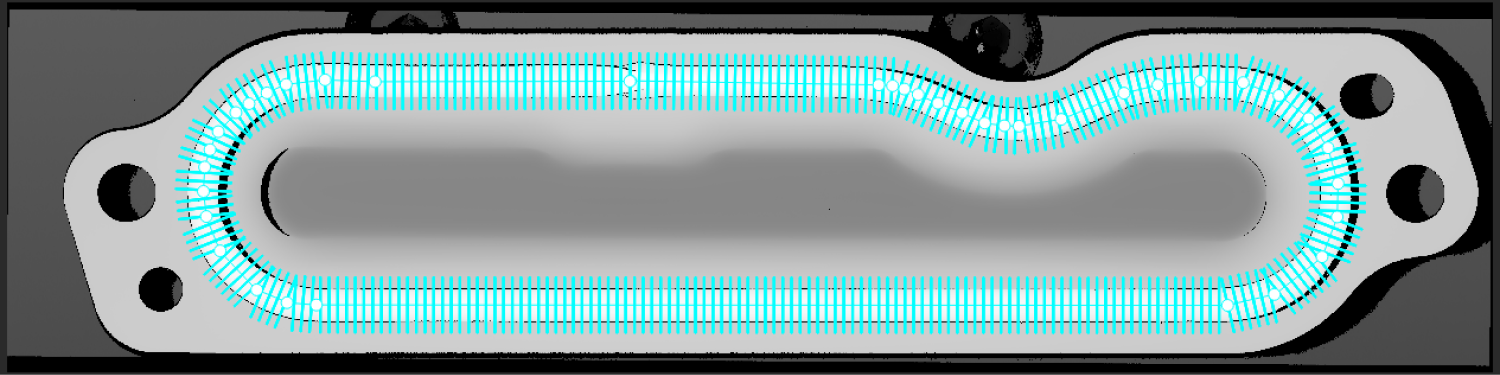开始测量
经过数据处理后,可以使用这些数据测量胶路的宽度、高度、截面面积、偏移量等,从而判断胶路是否符合要求。
测量流程
使用测量表面轨迹步骤可完成胶路相关的全部测量任务。
具体操作流程如下:
-
在轨迹线编辑器中,自定义一条胶路的理想路径,即轨迹线。
-
在测量表面轨迹步骤的参数配置区,设置相关参数。
-
在轨迹线设置下,从下拉列表中选择要使用的轨迹线文件。
-
进行检测设置。在案例工程中,大多数参数保持了默认设置,并根据实际情况进行了以下调整:
-
勾选使用中值滤波器选项,并设置窗口大小为0.300,从而得到更平滑的轮廓线。
-
设置空缺填充阈值为0.200,填充截面轮廓线上的空缺。
-
保持峰值检测窗口大小为默认值0.200,从而检出每条轮廓线上的峰值点,用于计算轨迹高度。
-
设置侧边高度阈值为0.400,从而检出每条轮廓线上的侧边点,用于计算轨迹宽度和中心点。
-
-
进行判定设置。
设置宽度、高度、横截面积、偏移量的标称值及允许偏差。只有满足所有判定参数设置的截面轮廓线才可视为合格(OK)。
请根据实际设计要求设置参数值。 -
(可选)进行显示设置。
建议勾选显示测量结果选项。运行步骤后,你可以在数据可视化区直观查看运行结果。
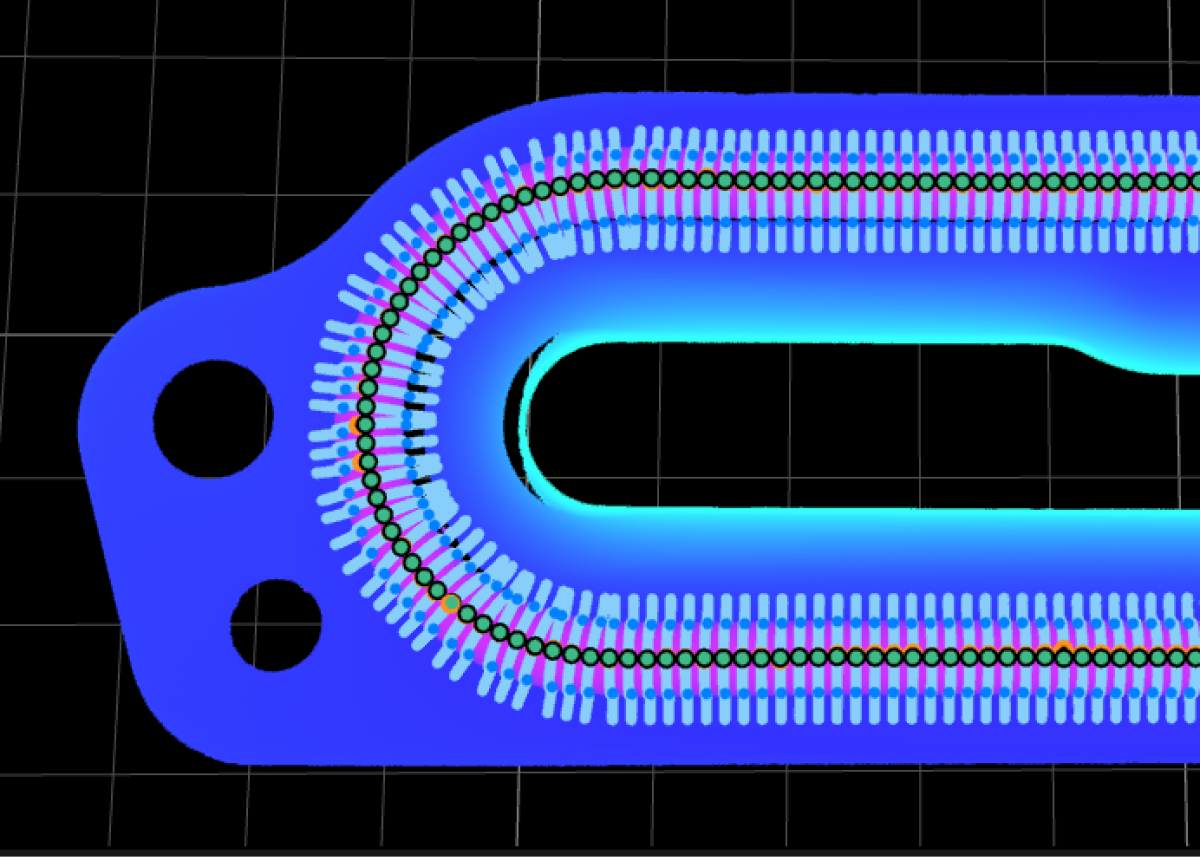
-
在输出栏,根据测量需求勾选要输出项。案例工程只为检测整条胶路是否合格,所以勾选了NG个数,可输出不满足要求的截面轮廓线个数。
-
完成配置后,可运行该步骤获取测量结果。你可以在数据可视化区下方的结果输出面板,实时查看步骤运行结果。
下一步,你可以给测量项设置合格范围,判断测得的值是否满足要求。